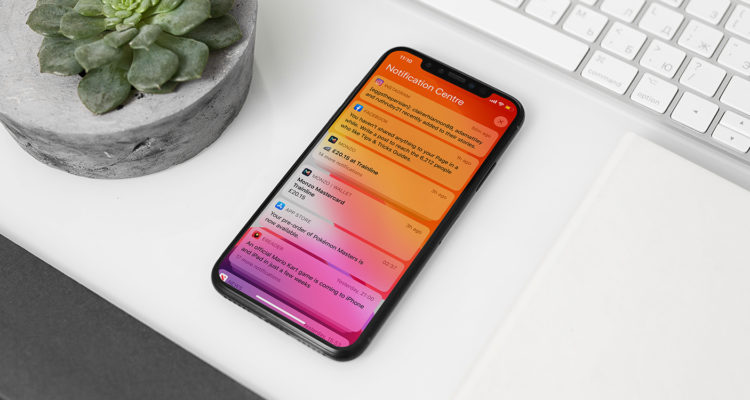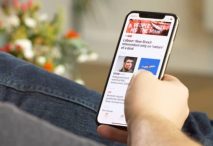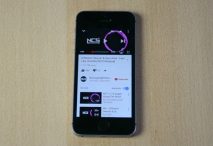
El altavoz Apple iPhone 12 Pro no funciona, salida de sonido de mala calidad, sin problemas de sonido
1 diciembre, 2020
Solución de problemas de Apple iPhone 12 Pro: ¿Por qué el iPhone 12 Pro iMessage no funciona?
1 diciembre, 2020Problemas de audio del Apple iPhone 12 Pro: el micrófono no funciona, está distorsionado, no hay sonido

Los problemas de audio o de sonido en dispositivos móviles a menudo están relacionados con un hardware defectuoso, como cuando cierto componente de audio está dañado y no funciona. Entre los síntomas relevantes se incluyen, entre otros, una salida de sonido de mala calidad, sonido distorsionado o ausencia de sonido.
Ninguno de los problemas de audio o sonido se encuentran entre los problemas generalizados encontrados por muchos usuarios de dispositivos Apple desde el surgimiento del iPhone 4 hasta la actual serie de iPhone como la variante de edición especial de iPhone (SE). Algunos casos de iPhone 12 Pro no tienen problemas de sonido relacionados con un hardware defectuoso, mientras que otros se deben a algunos fallos de software. Afortunadamente, los problemas de sonido relacionados con el software aún se pueden solucionar con algunas soluciones, lo que significa que no es necesario pagar una reparación costosa.
Destacado en esta publicación es un resumen de soluciones que se utilizan para solucionar diferentes tipos de problemas de audio que ocurren en el teléfono iPhone 12 Pro. Entonces, si por casualidad escuchas con el propósito de encontrar posibles soluciones a un problema de audio que afecta a tu dispositivo iOS, entonces este contenido podría ayudarte. Siga leyendo y siéntase libre de probar cualquiera de estos métodos de solución de problemas recomendados antes de decidir llevar su iPhone a un centro de servicio para una revisión de hardware o, si es necesario, una reparación.
Posibles soluciones y solución alternativa recomendada para solucionar problemas de sonido en su iPhone 12 Pro
El enfoque estándar para solucionar problemas de teléfonos inteligentes como problemas de audio en el iPhone 12 Pro está mirando hacia atrás al momento en que comenzó a aparecer el primer síntoma. De esta forma, podrá determinar la causa subyacente y encontrar la solución correcta lo más rápido posible. Si está seguro de que el problema no se debe a un componente de sonido defectuoso del iPhone, puede continuar y solucionarlo mediante los siguientes procedimientos.
Asegúrese de probar su dispositivo iPhone después de completar cada paso para ver si el problema se ha solucionado. De lo contrario, continúe con la resolución de problemas con los siguientes métodos disponibles.
Paso 1. Verifique el interruptor de timbre de su iPhone 12 Pro
Algunos casos de iPhone sin problemas de sonido se debieron simplemente al timbre / Interruptor silencioso que está configurado en Silencio. Esto puede suceder posiblemente considerando la ubicación del interruptor de anillo / silencio del iPhone, que puede activarse o desactivarse sin querer. Para asegurarse de que esto no esté causando que su iPhone no produzca ningún sonido, verifique amablemente el interruptor Ring / Silent en su iPhone y asegúrese de que no esté en la posición de silencio. Puede ver el interruptor de timbre en el borde superior izquierdo de su iPhone. Si este interruptor está en la posición roja, significa que su iPhone está actualmente en modo silencioso. Todo lo que tiene que hacer es volver a colocar el interruptor en el modo de timbre o en la posición opuesta. Debería ver que la notificación de silencio / timbre aparece en breve en la pantalla. En caso de que el interruptor parezca estar atascado, puede intentar quitar la carcasa y asegurarse de que el interruptor no esté bloqueado.
Paso 2. Verifica el nivel de volumen de tu iPhone
A veces, el audio de tu iPhone es demasiado bajo debido al nivel de volumen configurado a un nivel inferior. Para asegurarse de que esto no le cause problemas para escuchar el sonido mientras está en una llamada, jugando o transmitiendo video con su iPhone 12 Pro, verifique el nivel de volumen dirigiéndose a Configuración-> Sonidos. Una vez que llegue al control deslizante Timbre y alertas, arrastre el control deslizante para subir el volumen.
También puede ajustar el volumen en su iPhone 12 Pro usando el Centro de control. Es una forma más rápida de acceder a otras configuraciones clave de su iPhone. Se puede acceder al centro de control con solo deslizar el dedo. Para hacerlo, vaya a cualquier pantalla y luego deslice el dedo hacia arriba desde la parte inferior de la pantalla. También puedes cambiar la forma en que accedes al Centro de control en tu iPhone 12 Pro yendo a Configuración-> Centro de control, y luego configura tus preferencias de volumen.
Una vez que esté en el Centro de control, verifique la configuración de Bluetooth, No molestar, Silencio y Controles de audio. El sonido de su iPhone puede verse afectado por cualquier cambio realizado en cada una de estas funciones. Por ejemplo, si no puede escuchar un sonido mientras reproduce una canción o mira un video en su iPhone, verifique el icono Silenciar y asegúrese de que no esté habilitado. Toque para desactivar el control de silencio, si es necesario.
Después de ajustar el nivel de volumen, revisa tu dispositivo nuevamente para ver si ya produce una salida de audio mejor o más fuerte. Puede abrir una aplicación que tenga efectos de sonido o audio y ver si ya funciona bien.
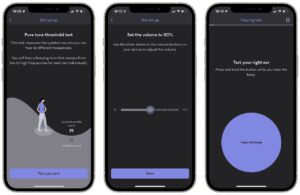
Paso 3. Reinicie su iPhone
Si el problema de audio comenzó de repente mientras usaba su iPhone, entonces reiniciar su iPhone podría ser servicial. Es posible que una falla de software menor y aleatoria esté afectando las funciones de audio de su iPhone. A menudo, los problemas menores de software solo requieren un reinicio o un reinicio por software para solucionarlos. Para empezar, así es como se realiza un reinicio por software o reinicio en el iPhone 12 Pro:
- Presione y mantenga presionado el botón Sleep / Wake hasta que aparezca el control deslizante rojo.
- Arrastra el control deslizante para apagar tu iPhone por completo.
- Espere 30 segundos.
- Presione y mantenga presionado el botón Sleep / Wake nuevamente hasta que vea el logo de Apple.
Este proceso es similar al de apagar y encender una computadora, enrutador inalámbrico o módem para solucionar problemas aleatorios relacionados con fallas de software menores. Hacerlo eliminará los fallos temporales en el iPhone. Después del reinicio, pruebe su dispositivo para ver si el problema de sonido ya se ha solucionado.
Paso 4. Desactiva Bluetooth en tu iPhone 12 Pro
No podrás escuchar el sonido de tu iPhone si está conectado y emparejado a un dispositivo Bluetooth, como un altavoz o un auricular Bluetooth. Puede configurar los ajustes de Bluetooth en su iPhone usando el Centro de control. Simplemente deslice el dedo hacia arriba desde la parte inferior de cualquier pantalla de inicio para abrir el Centro de control y luego ubique el icono de Bluetooth. Si Bluetooth está habilitado, puede ver una lista de dispositivos con los que el iPhone está emparejado o conectado. Mueva el interruptor de Bluetooth para desactivar o desactivar la función. También puede acceder a la configuración de Bluetooth yendo a su iPhone Configuración-> Bluetooth, y luego apague el interruptor de Bluetooth.
Verifique el sonido nuevamente después de deshabilitar Bluetooth y vea si ya está funcionando bien. Si no es así, pruebe con otro método aplicable.
Paso 5. Desactive la función No molestar (DND) en su iPhone 12 Pro
No molestar o DND es una de las características clave de un iPhone utilizado con fines de privacidad. Puede optar por activar esta función si no desea que le molesten los sonidos de alerta o las notificaciones de llamadas entrantes, mensajes de texto o mensajes de correo electrónico. Pero a veces, habilitar esta función también puede causar que surjan problemas menores, incluidos problemas de sonido. Para evitar causar problemas con el sonido de su iPhone, se requiere una configuración adecuada en la configuración de DND. Cuando está habilitado, No molestar puede silenciar las llamadas, alertas y notificaciones que recibe mientras su iPhone está bloqueado. De lo contrario, simplemente apague la función.
Sabrá si DND está habilitado en su dispositivo si ve una figura en forma de media luna o luna en la barra superior de su iPhone. Para apagarlo, puede tocar ese icono. O puede ir a Configuración-> No molestar-> ajustar la configuración o deshabilitarla.
Paso 6. Verifique la configuración de notificaciones en su iPhone 12 Pro
Si no puede escuchar ningún sonido de alerta para llamadas, mensajes de texto o notificaciones por correo electrónico desde una aplicación, luego intente verificar la configuración de notificaciones para la aplicación específica. Para hacerlo, dirígete a Configuración-> Notificaciones. En la pantalla de notificaciones, verá una lista de diferentes aplicaciones. Toque una aplicación para configurar sus ajustes de notificación. Simplemente seleccione la aplicación en la que tiene problemas de sonido. En la siguiente pantalla, verifique y asegúrese de haber permitido las notificaciones de la aplicación habilitando el interruptor junto a Permitir notificaciones. También puede configurar los Sonidos para la aplicación tocando Sonidos.
Paso 7. Restablecer todas las configuraciones
Hacer algunos cambios en la configuración del iPhone también puede ser una de las posibles causas. Entonces, si el problema de audio comenzó después de realizar cambios en la configuración de su dispositivo, es más probable que surja el problema. En este caso, puede revertir la configuración o volver a cambiarla a su configuración anterior. Sin embargo, si no está seguro de cuál de las configuraciones que ha configurado está causando el problema, puede simplemente restablecer la configuración. Para restablecer todas las configuraciones en su iPhone 12 Pro, vaya a Configuración-> General-> Restablecer-> Restablecer todas las configuraciones. Los archivos multimedia como música y algunas aplicaciones se borrarán en el proceso.
Paso 8. Restaurar su iPhone 12 Pro
Su último recurso si todo lo demás falla es restaurar su iPhone en iTunes. Esta puede ser la solución definitiva que necesita, especialmente si el problema se desencadena por un error de software importante que no pudo solucionarse con un simple reinicio o reinicio forzado. Sin embargo, debe hacer una copia de seguridad de su iPhone antes de comenzar, ya que este proceso borrará todo de su dispositivo y lo restaurará a sus valores predeterminados de fábrica.
Una vez que se haya realizado una copia de seguridad de todo, puede continuar con el restablecimiento.
Para restaurar su iPhone 12 Pro, diríjase a Configuración-> General-> Restablecer-> Borrar todo el contenido y la configuración. Es posible que se le solicite que ingrese su contraseña. Si es así, ingrese el código de acceso correcto para continuar. Finalmente, toque la opción para Borrar iPhone . Su dispositivo ahora se restablecerá a sus valores predeterminados de fábrica.
Alternativamente, puede restaurar su iPhone usando iTunes. En ese caso, necesitará una computadora con Windows o Mac con la última versión de iTunes instalada para continuar.
Otras sugerencias útiles
A continuación se enumeran algunos consejos útiles compartidos por otros propietarios de iPhone que han lidiado con varios tipos de problemas de sonido / audio debido a los culpables menores. No estaría de más probar alguno de estos para solucionar el problema de tu parte.
- Conecte un auricular a su iPhone. Si puede escuchar el sonido con los auriculares, retírelos y luego verifique el puerto para auriculares de su iPhone 12 Pro y elimine el polvo o la suciedad. Volver a insertar y quitar los auriculares del iPhone también puede ayudar a eliminar cualquier residuo o polvo del altavoz del iPhone o del conector Lightning.
- Para limpiar el puerto de altavoz y el conector Lightning de su iPhone, puede usar un cepillo con cerdas suaves, limpias y secas. Limpie con cuidado cualquier residuo del conector Lightning y el altavoz. También puede usar alcohol isopropílico, acetona o alcohol metilado para eliminar toda la suciedad adicional del altavoz o del conector de iluminación.
- Intente quitar cualquier carcasa. A veces, pueden surgir problemas de sonido por el uso de accesorios de terceros como la carcasa del iPhone. Algunos casos pueden bloquear el altavoz del iPhone. Entonces, si está usando uno, intente eliminarlo y vea qué sucede después.
- Actualice el iPhone 12 Pro a la última versión de iOS. Las actualizaciones de software pueden solucionar cualquier problema de audio en su dispositivo, especialmente si es provocado por un error. Además de las funciones mejoradas, las actualizaciones también contienen correcciones de errores, incluidas las que afectan las funciones de audio en un iPhone. Para comprobar si hay una actualización disponible para su dispositivo, diríjase a Configuración-> General-> Actualización de software. Asegúrese de hacer una copia de seguridad de su iPhone usando iCloud o iTunes antes de continuar con la instalación de la actualización del software. Después de eso, puede actualizar su dispositivo de forma inalámbrica o usando iTunes.
Verifique el hardware del iPhone 12 Pro
Si ninguna de las soluciones recomendadas puede solucionar el problema y su iPhone 12 Pro aún no tiene sonido o el audio está distorsionado, entonces también podría considerar la posibilidad de que un daño de hardware lo cause. Es más probable que este sea el caso de casos previos de caída o exposición a líquidos en su dispositivo. Por ejemplo, es posible que haya dejado caer el iPhone accidentalmente o se haya mojado. Incluso si el problema no apareció poco después del incidente, aún es posible que el altavoz del iPhone 12 Pro haya dañado por ese incidente, por lo que ahora ya no funciona como debería. En este sentido, puede llevar su dispositivo a un centro de servicio autorizado para que revisen o reparen el hardware. De lo contrario, comuníquese con el Soporte de Apple o con su operador para conocer otras opciones y recomendaciones.